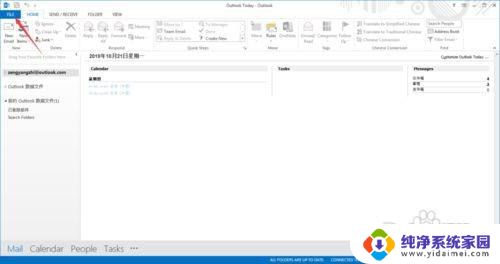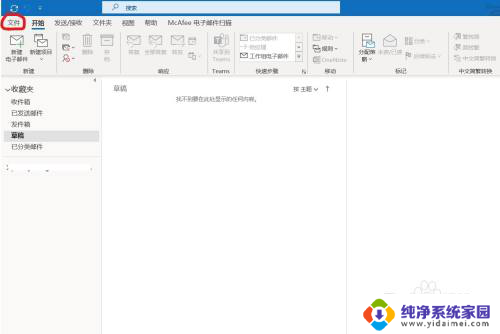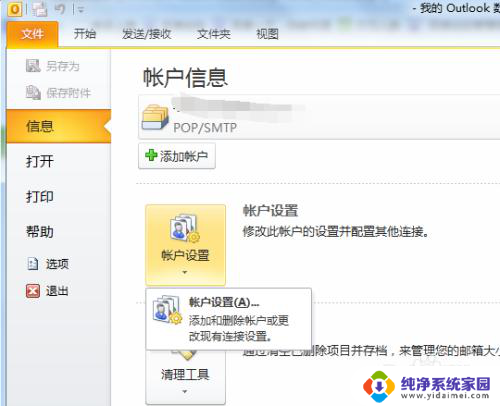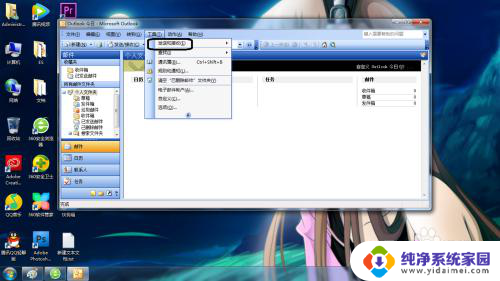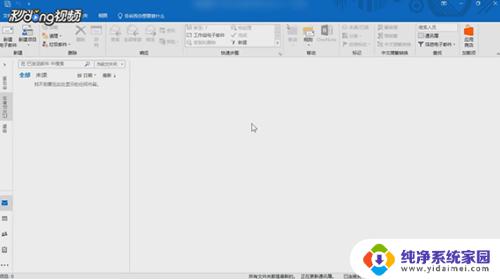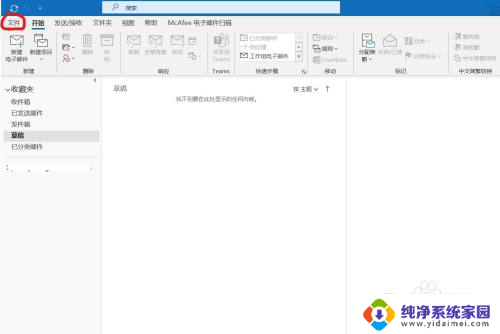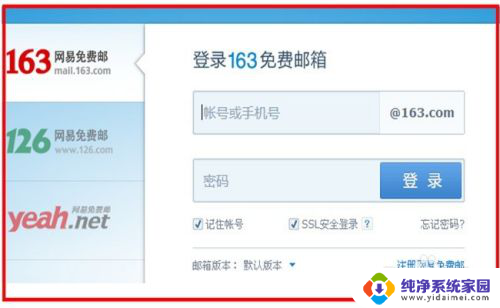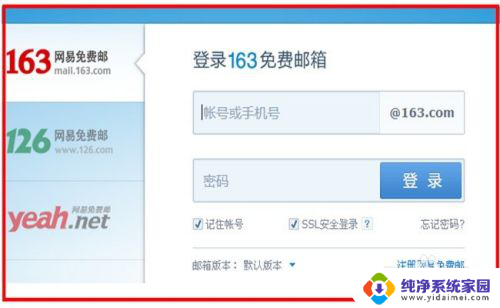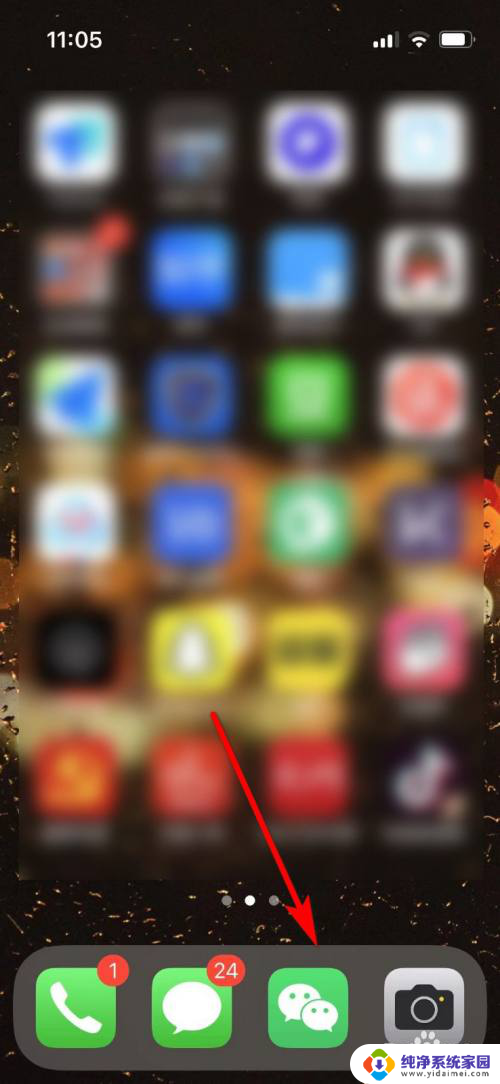outlook自动签名如何设置 如何在Outlook中设置邮件自动签名
更新时间:2023-08-15 14:54:57作者:jiang
outlook自动签名如何设置,Outlook是一款广泛使用的邮件客户端工具,它除了可以收发邮件外,还可以利用自动签名功能在发送邮件时自动添加签名,那么如何在Outlook中设置邮件自动签名呢?其实非常简单,只需要按照以下步骤设置即可。
方法如下:
1.【一】打开开始菜单,找到“outlook”并单击打开。
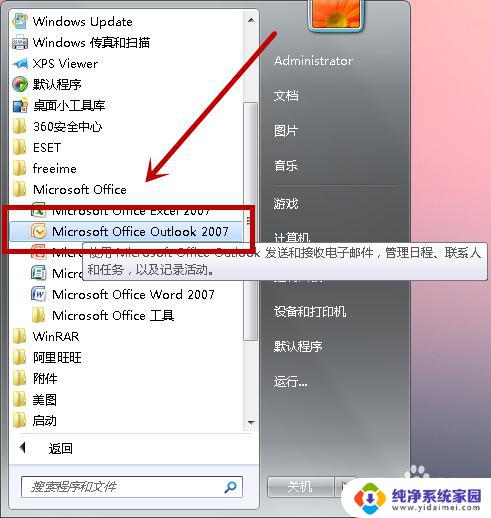
2.【二】在outlook工具栏中找到“工具”子菜单下的“选项”按钮,并单击进入。

3.【三】选择“邮件格式”,并找到“签名”,单击进入。
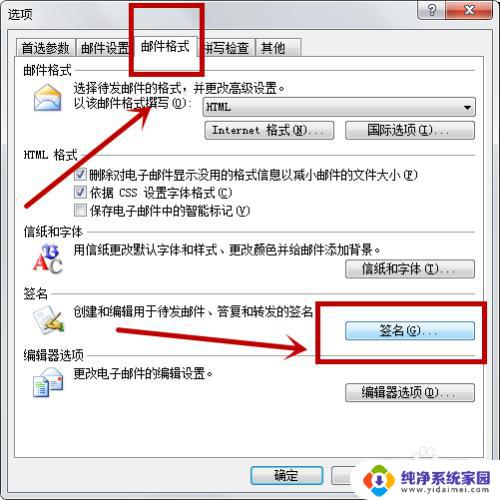
4.【四】设置签名的名称,并按“确定”按钮。
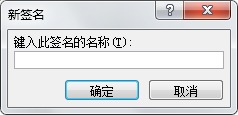
5.【五】选中要签名的签名名称,键入签名,并按“确定”按钮即可。
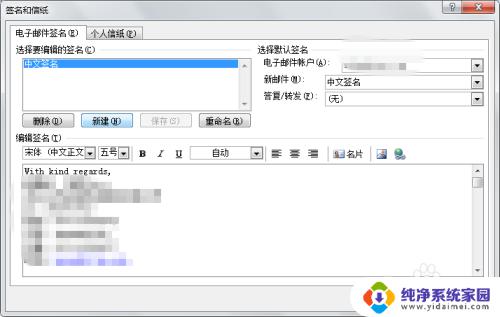
6.【六】新建邮件,在签名按钮下选择相应的签名,点击即可自动生成个性签名。
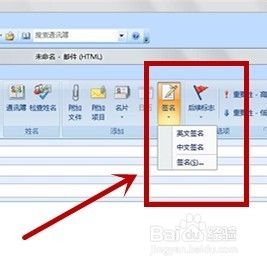
以上就是如何设置Outlook自动签名的全部内容,如果你有遇到相同问题,不妨参考本文提供的步骤进行修复,希望能对您有所帮助。